先看看效果图:
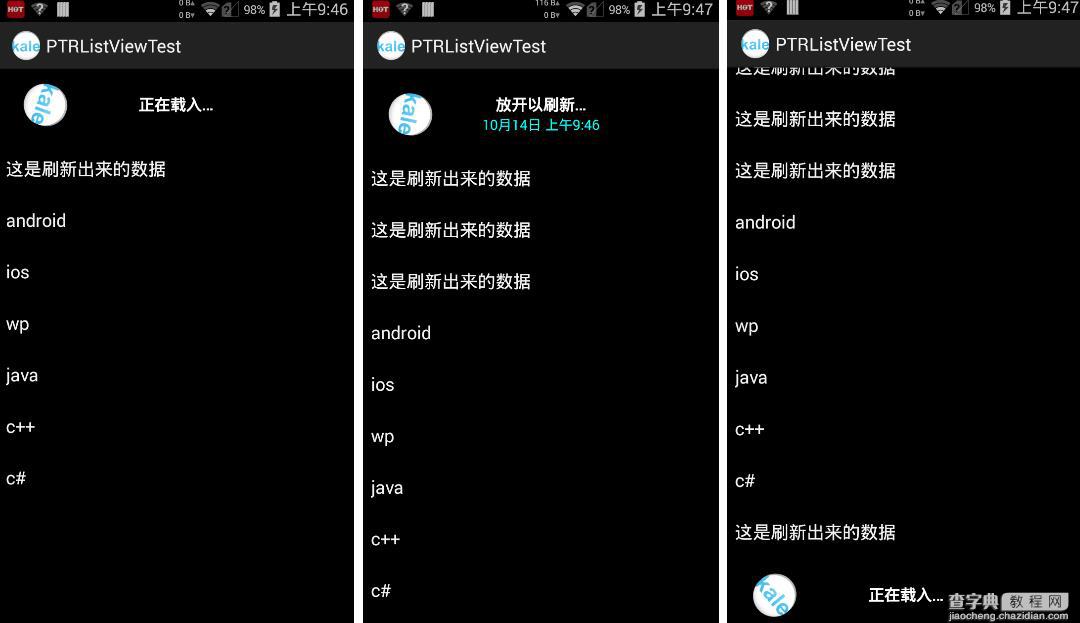
开源项地址:https://github.com/chrisbanes/Android-PullToRefresh
下拉刷新这个功能我们都比较常见了,今天介绍的就是这个功能的实现。我将按照这个开源库的范例来一点一点介绍,今天是介绍比较常见的PullToRefreshListView,是让listView有下拉刷新功能。
1.下载项目包,将library包导入即可,其他的包暂时不用
2.分析源码,看我们可以设置的有哪些
<"1.0" encoding="utf-8"?> <resources> <declare-styleable name="PullToRefresh"> <> <> <attr name="ptrRefreshableViewBackground" format="reference|color" /> <> <> <attr name="ptrHeaderBackground" format="reference|color" /> <> <> <attr name="ptrHeaderTextColor" format="reference|color" /> <> <> <attr name="ptrHeaderSubTextColor" format="reference|color" /> <> <> <attr name="ptrMode"> <flag name="disabled" value="0x0" /> <flag name="pullFromStart" value="0x1" /> <flag name="pullFromEnd" value="0x2" /> <flag name="both" value="0x3" /> <flag name="manualOnly" value="0x4" /> <> <> <flag name="pullDownFromTop" value="0x1" /> <flag name="pullUpFromBottom" value="0x2" /> </attr> <> <> <attr name="ptrShowIndicator" format="reference|boolean" /> <> <> <attr name="ptrDrawable" format="reference" /> <> <> <attr name="ptrDrawableStart" format="reference" /> <> <> <attr name="ptrDrawableEnd" format="reference" /> <> <attr name="ptrOverScroll" format="reference|boolean" /> <> <> <attr name="ptrHeaderTextAppearance" format="reference" /> <> <> <attr name="ptrSubHeaderTextAppearance" format="reference" /> <> <> <attr name="ptrAnimationStyle"> <flag name="rotate" value="0x0" /> <flag name="flip" value="0x1" /> </attr> <> <> <attr name="ptrScrollingWhileRefreshingEnabled" format="reference|boolean" /> <!-- Whether PullToRefreshListView has it's extras enabled. This allows the user to be able to scroll while refreshing, and behaves better. It acheives this by adding Header and/or Footer Views to the ListView. --> <> <attr name="ptrListViewExtrasEnabled" format="reference|boolean" /> <!-- Whether the Drawable should be continually rotated as you pull. This only takes effect when using the 'Rotate' Animation Style. --> <> <attr name="ptrRotateDrawableWhilePulling" format="reference|boolean" /> <> <attr name="ptrAdapterViewBackground" format="reference|color" /> <attr name="ptrDrawableTop" format="reference" /> <attr name="ptrDrawableBottom" format="reference" /> </declare-styleable> </resources>
看到有这么多可以设置的属性,别以为真的就可以定制了。真正要定制还得到layout中改变刷新布局
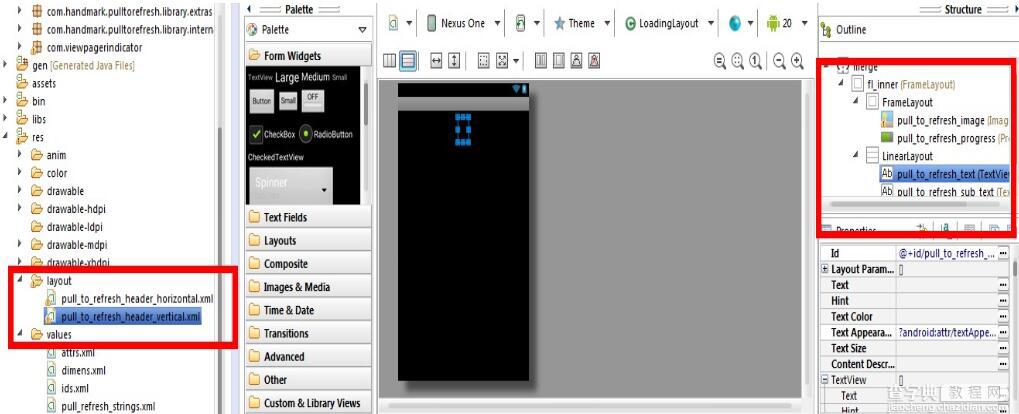
3.开始用它建立自己的工程
设置布局文件
就是插入PullToRefreshListView
<RelativeLayout xmlns:android="http://schemas.android.com/apk/res/android" xmlns:tools="http://schemas.android.com/tools" android:layout_width="match_parent" android:layout_height="match_parent" tools:context="${relativePackage}.${activityClass}" android:background="#000000"> <> <com.handmark.pulltorefresh.library.PullToRefreshListView xmlns:ptr="http://schemas.android.com/apk/res-auto" android:id="@+id/pull_refresh_list" android:layout_width="fill_parent" android:layout_height="fill_parent" android:cacheColorHint="#000000" android:divider="#19000000" android:dividerHeight="4dp" android:fadingEdge="none" android:fastScrollEnabled="false" android:footerDividersEnabled="false" android:headerDividersEnabled="false" android:smoothScrollbar="true" ptr:ptrAnimationStyle="rotate" ptr:ptrHeaderTextColor="#ffffff" ptr:ptrHeaderSubTextColor="#00ffff" ptr:ptrHeaderBackground="@null" ptr:ptrDrawable="@drawable/ic_launcher"/> </RelativeLayout>
开始编写代码
1.找到这个控件,并且设置监听器
这里面用到了一个日期的工具类,其实就是设置上次下拉的时间的。此外在下拉后会触发一个异步任务
/** * 设置下拉刷新的listview的动作 */ private void initPTRListView() { mPullRefreshListView = (PullToRefreshListView) findViewById(R.id.pull_refresh_list); //设置拉动监听器 mPullRefreshListView.setOnRefreshListener(new OnRefreshListener<ListView>() { @Override public void onRefresh(PullToRefreshBase<ListView> refreshView) { //设置下拉时显示的日期和时间 String label = DateUtils.formatDateTime(getApplicationContext(), System.currentTimeMillis(), DateUtils.FORMAT_SHOW_TIME | DateUtils.FORMAT_SHOW_DATE | DateUtils.FORMAT_ABBREV_ALL); // 更新显示的label refreshView.getLoadingLayoutProxy().setLastUpdatedLabel(label); // 开始执行异步任务,传入适配器来进行数据改变 new GetDataTask(mPullRefreshListView, mAdapter,mListItems).execute(); } }); // 添加滑动到底部的监听器 mPullRefreshListView.setOnLastItemVisibleListener(new OnLastItemVisibleListener() { @Override public void onLastItemVisible() { Toast.makeText(getApplication(), "已经到底了", Toast.LENGTH_SHORT).show(); } }); //mPullRefreshListView.isScrollingWhileRefreshingEnabled();//看刷新时是否允许滑动 //在刷新时允许继续滑动 mPullRefreshListView.setScrollingWhileRefreshingEnabled(true); //mPullRefreshListView.getMode();//得到模式 //上下都可以刷新的模式。这里有两个选择:Mode.PULL_FROM_START,Mode.BOTH,PULL_FROM_END mPullRefreshListView.setMode(Mode.BOTH); /** * 设置反馈音效 */ SoundPullEventListener<ListView> soundListener = new SoundPullEventListener<ListView>(this); soundListener.addSoundEvent(State.PULL_TO_REFRESH, R.raw.pull_event); soundListener.addSoundEvent(State.RESET, R.raw.reset_sound); soundListener.addSoundEvent(State.REFRESHING, R.raw.refreshing_sound); mPullRefreshListView.setOnPullEventListener(soundListener); }
2.从上面的那个控件中,得到它包含的listView,并且设置适配器
//普通的listview对象 private ListView actualListView; //添加一个链表数组,来存放string数组,这样就可以动态增加string数组中的内容了 private LinkedList<String> mListItems; //给listview添加一个普通的适配器 private ArrayAdapter<String> mAdapter;
这里用到了一个LinkedList的对象,这个是一个类似于ArrayList的链表数组,比较方便在开头和末尾添加String
/** * 设置listview的适配器 */ private void initListView() { //通过getRefreshableView()来得到一个listview对象 actualListView = mPullRefreshListView.getRefreshableView(); String []data = new String[] {"android","ios","wp","java","c++","c#"}; mListItems = new LinkedList<String>(); //把string数组中的string添加到链表中 mListItems.addAll(Arrays.asList(data)); mAdapter = new ArrayAdapter<>(getApplicationContext(), android.R.layout.simple_list_item_1, mListItems); actualListView.setAdapter(mAdapter); }
3.写一个异步任务,来模仿从网络加载数据
这里要注意的是,加载完后要出发刷新完成和通知适配器改变的方法
package com.kale.ptrlistviewtest; import java.util.LinkedList; import android.os.AsyncTask; import android.widget.ArrayAdapter; import com.handmark.pulltorefresh.library.PullToRefreshListView; import com.handmark.pulltorefresh.library.PullToRefreshBase.Mode; /** * @author:Jack Tony * @tips :通过异步任务来加载网络中的数据,进行更新 * @date :2014-10-14 */ public class GetDataTask extends AsyncTask<Void, Void, Void>{ private PullToRefreshListView mPullRefreshListView; private ArrayAdapter<String> mAdapter; private LinkedList<String> mListItems; public GetDataTask(PullToRefreshListView listView, ArrayAdapter<String> adapter,LinkedList<String> listItems) { // TODO 自动生成的构造函数存根 mPullRefreshListView = listView; mAdapter = adapter; mListItems = listItems; } @Override protected Void doInBackground(Void... params) { //模拟请求 try { Thread.sleep(2000); } catch (InterruptedException e) { } return null; } @Override protected void onPostExecute(Void result) { // TODO 自动生成的方法存根 super.onPostExecute(result); //得到当前的模式 Mode mode = mPullRefreshListView.getCurrentMode(); if(mode == Mode.PULL_FROM_START) { mListItems.addFirst("这是刷新出来的数据"); } else { mListItems.addLast("这是刷新出来的数据"); } // 通知数据改变了 mAdapter.notifyDataSetChanged(); // 加载完成后停止刷新 mPullRefreshListView.onRefreshComplete(); } }
贴上acitivty中的全部代码
MainActivity.java
package com.kale.ptrlistviewtest; import java.util.Arrays; import java.util.LinkedList; import android.app.Activity; import android.os.Bundle; import android.text.format.DateUtils; import android.widget.ArrayAdapter; import android.widget.ListView; import android.widget.Toast; import com.handmark.pulltorefresh.library.PullToRefreshBase; import com.handmark.pulltorefresh.library.PullToRefreshBase.Mode; import com.handmark.pulltorefresh.library.PullToRefreshBase.OnLastItemVisibleListener; import com.handmark.pulltorefresh.library.PullToRefreshBase.OnRefreshListener; import com.handmark.pulltorefresh.library.PullToRefreshBase.State; import com.handmark.pulltorefresh.library.PullToRefreshListView; import com.handmark.pulltorefresh.library.extras.SoundPullEventListener; public class MainActivity extends Activity { //一个可以下拉刷新的listView对象 private PullToRefreshListView mPullRefreshListView; //普通的listview对象 private ListView actualListView; //添加一个链表数组,来存放string数组,这样就可以动态增加string数组中的内容了 private LinkedList<String> mListItems; //给listview添加一个普通的适配器 private ArrayAdapter<String> mAdapter; @Override protected void onCreate(Bundle savedInstanceState) { super.onCreate(savedInstanceState); setContentView(R.layout.activity_main); initView(); //一打开应用就自动刷新,下面语句可以写到刷新按钮里面 mPullRefreshListView.setRefreshing(true); //new GetDataTask(mPullRefreshListView, mAdapter, mListItems).execute(); //mPullRefreshListView.setRefreshing(false); } private void initView() { initPTRListView(); initListView(); } /** * 设置下拉刷新的listview的动作 */ private void initPTRListView() { mPullRefreshListView = (PullToRefreshListView) findViewById(R.id.pull_refresh_list); //设置拉动监听器 mPullRefreshListView.setOnRefreshListener(new OnRefreshListener<ListView>() { @Override public void onRefresh(PullToRefreshBase<ListView> refreshView) { //设置下拉时显示的日期和时间 String label = DateUtils.formatDateTime(getApplicationContext(), System.currentTimeMillis(), DateUtils.FORMAT_SHOW_TIME | DateUtils.FORMAT_SHOW_DATE | DateUtils.FORMAT_ABBREV_ALL); // 更新显示的label refreshView.getLoadingLayoutProxy().setLastUpdatedLabel(label); // 开始执行异步任务,传入适配器来进行数据改变 new GetDataTask(mPullRefreshListView, mAdapter,mListItems).execute(); } }); // 添加滑动到底部的监听器 mPullRefreshListView.setOnLastItemVisibleListener(new OnLastItemVisibleListener() { @Override public void onLastItemVisible() { Toast.makeText(getApplication(), "已经到底了", Toast.LENGTH_SHORT).show(); } }); //mPullRefreshListView.isScrollingWhileRefreshingEnabled();//看刷新时是否允许滑动 //在刷新时允许继续滑动 mPullRefreshListView.setScrollingWhileRefreshingEnabled(true); //mPullRefreshListView.getMode();//得到模式 //上下都可以刷新的模式。这里有两个选择:Mode.PULL_FROM_START,Mode.BOTH,PULL_FROM_END mPullRefreshListView.setMode(Mode.BOTH); /** * 设置反馈音效 */ SoundPullEventListener<ListView> soundListener = new SoundPullEventListener<ListView>(this); soundListener.addSoundEvent(State.PULL_TO_REFRESH, R.raw.pull_event); soundListener.addSoundEvent(State.RESET, R.raw.reset_sound); soundListener.addSoundEvent(State.REFRESHING, R.raw.refreshing_sound); mPullRefreshListView.setOnPullEventListener(soundListener); } /** * 设置listview的适配器 */ private void initListView() { //通过getRefreshableView()来得到一个listview对象 actualListView = mPullRefreshListView.getRefreshableView(); String []data = new String[] {"android","ios","wp","java","c++","c#"}; mListItems = new LinkedList<String>(); //把string数组中的string添加到链表中 mListItems.addAll(Arrays.asList(data)); mAdapter = new ArrayAdapter<>(getApplicationContext(), android.R.layout.simple_list_item_1, mListItems); actualListView.setAdapter(mAdapter); } }
以上就是本文的全部内容,希望对大家的学习有所帮助,也希望大家多多支持查字典教程网。


